Correction du gel ou du ralentissement dExcel

Résolvez un problème où Microsoft Excel se bloque ou est très lent avec ces étapes.

La création d'une ligne d'en-tête persistante est un excellent outil pour faciliter le suivi des données dans les feuilles de calcul. C'est aussi simple : regardez ci-dessous les instructions sur la façon de faire en sorte que la rangée supérieure de votre feuille de calcul reste bloquée même lorsque vous faites défiler vers le bas.
Tout d'abord, ouvrez votre feuille de calcul et assurez-vous que toutes les données souhaitées se trouvent dans le tableau. Sinon, assurez-vous au moins que toutes les colonnes sont correctement configurées et étiquetées. La ligne du haut sera la barre d'en-tête - cela signifie que c'est là que vous devez placer vos titres. Par exemple, « Numéro d'article » ou « Nom de famille ». Définissez au moins une ligne d'informations si votre table est par ailleurs vide et marquez toutes les colonnes qui contiendront des informations.
Lorsque cela est fait, cliquez sur le bouton Accueil dans le menu ruban et sélectionnez l'option Formater en tableau. Choisissez l'un des préréglages de conception comportant une ligne d'en-tête bien visible et cliquez dessus. Une nouvelle fenêtre s'ouvrira dans laquelle vous pourrez ajuster la plage de données si nécessaire, mais plus important encore, une fenêtre dans laquelle vous pourrez cocher la case "Mon tableau a des en-têtes".
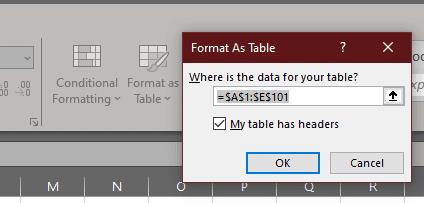
Sélectionnez "Mon tableau a des en-têtes".
Assurez-vous qu'elle est cochée et cliquez sur confirmer. Le style que vous avez choisi s'affichera désormais sur votre feuille de calcul - et la rangée supérieure contenant vos titres restera collante si vous faites défiler le tableau vers le bas.
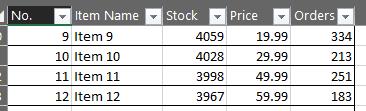
Un exemple de ligne d'en-tête collante.
Pointe:
S'il semble que la ligne d'en-tête ne colle pas, assurez-vous que le champ que vous avez sélectionné en cliquant dessus fait partie du tableau. Cliquer en dehors de celui-ci masque temporairement l'en-tête collant, car il est possible d'en avoir plusieurs par feuille de calcul - pour configurer plusieurs tableaux dans une feuille de calcul, répétez les étapes ci-dessus pour chacun.
Résolvez un problème où Microsoft Excel se bloque ou est très lent avec ces étapes.
Microsoft Windows est principalement destiné aux ordinateurs personnels et aux ordinateurs portables. Il permet de réaliser des tâches de type administratif avec Microsoft Office.
L'ajout d'un PDF à Excel peut sembler plus compliqué qu'il ne l'est en réalité. La bonne nouvelle est que cela ne prend que quelques minutes et que les étapes sont faciles à suivre. Apprenez à ajouter un PDF dans votre fichier Microsoft Excel avec ce tutoriel.
Je serai toujours et pour toujours un fan de Microsoft Excel. Sa suite d'outils est tout aussi puissante que celles proposées par le géant de la recherche. Il descend honnêtement
Microsoft Office fait partie d'une incroyable suite de produits logiciels de Microsoft. Il facilite la gestion du travail de bureau et vous permet d'effectuer diverses tâches, notamment la tenue de procès-verbaux, la gestion des livres comptables et l'intégration de certaines fonctionnalités des produits Microsoft Office dans votre document.
Comment geler ou dégeler des colonnes et des volets dans Microsoft Excel 2019, 2016 et 365.
Comment copier et coller des valeurs sans inclure la formule dans Microsoft Excel 2019, 2016 et 365.
En utilisant des touches de raccourci importantes dans Microsoft Excel, vous pouvez effectuer la plupart des tâches plus rapidement et plus facilement, améliorant ainsi votre expérience avec le programme.
Regarder de grandes quantités de données peut être très fatiguant pour les yeux. Heureusement, Excel a une fonction utile pour le rendre plus facile - un style de rangée alternatif.
L'intégration d'une feuille Microsoft Excel dans un document Word est simple - tout ce que vous avez à faire est la commande copier-coller. Utilisez ces étapes. Sélectionnez la section de
Les filigranes sont un excellent moyen d'empêcher les gens de voler votre contenu ou les résultats de votre travail acharné. Heureusement, vous pouvez les ajouter à plus que de l'art
Lorsque vous travaillez dans Excel, vous pouvez vous retrouver avec beaucoup de données réparties sur plusieurs feuilles dans le même classeur. Que se passe-t-il si vous devez
Il existe de nombreuses façons de convertir un fichier Excel au format PDF et il existe plusieurs raisons pour lesquelles vous devrez peut-être effectuer une conversion. Cet article vous explique comment.
Comment ajouter l'option Envoyer au destinataire du courrier à la barre d'outils Microsoft Excel et Word 2019.
Découvrez comment résoudre un problème où l'option Suivi des modifications est manquante dans le menu du ruban Microsoft Excel.
Forcez une invite sur vos fichiers Microsoft Excel pour Office 365 indiquant Ouvrir en lecture seule avec ce guide.
Un tutoriel montrant comment faire jouer votre diaporama automatiquement dans Microsoft PowerPoint 365 en définissant le temps de défilement des diapositives.
Les ensembles de styles peuvent instantanément donner à votre document un aspect poli et cohérent. Voici comment utiliser les ensembles de styles dans Word et où les trouver.
Forcer une invite sur vos fichiers Microsoft Excel pour Office 365 qui indique Ouvrir en tant que lecture seule grâce à ce guide.
Nous vous montrons une astuce que vous pouvez utiliser pour exporter facilement tous vos contacts Microsoft Outlook 365 vers des fichiers vCard.
Apprenez comment activer ou désactiver l
Apprenez à verrouiller et déverrouiller des cellules dans Microsoft Excel 365 avec ce tutoriel.
Il est courant que l
Un tutoriel montrant comment importer des diapositives d
Découvrez comment créer une macro dans Word pour faciliter l
Nous vous montrons comment activer ou désactiver les options de presse-papiers visibles dans les applications Microsoft Office 365.




















